Erstellen von ExpressRoute Direct mit dem Portal
In diesem Artikel wird gezeigt, wie Sie ExpressRoute Direct mit dem Azure-Portal erstellen. ExpressRoute Direct ermöglicht es Ihnen, sich direkt mit dem globalen Netzwerk von Microsoft zu verbinden, und zwar an strategisch über die ganze Welt verteilten Peeringstandorten. Weitere Informationen über ExpressRoute finden Sie unter Informationen zu ExpressRoute Direct.
Voraussetzungen
Bevor Sie ExpressRoute Direct nutzen können, müssen Sie zunächst Ihr Abonnement registrieren. Gehen Sie folgendermaßen vor, um das Feature ExpressRoute Direct zulassen für Ihr Abonnement zu registrieren:
Melden Sie sich beim Azure-Portal an, und wählen Sie das Abonnement aus, für das Sie sich registrieren möchten.
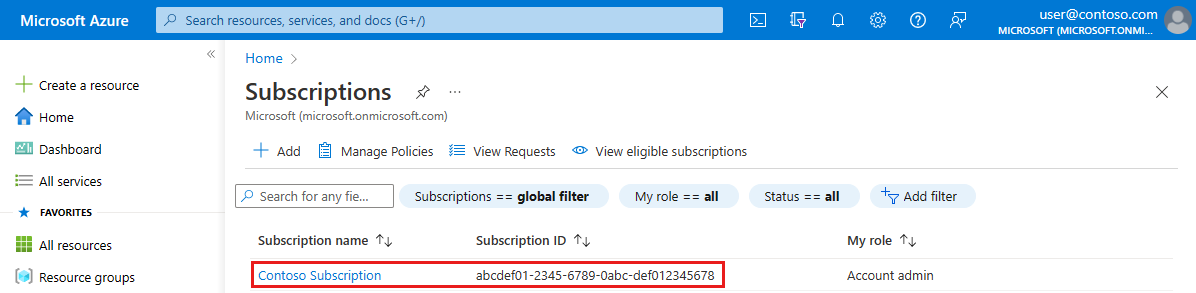
Wählen Sie im linken Menü unter Einstellungen die Option Previewfunktionen aus. Geben Sie dann ExpressRoute in das Suchfeld ein.
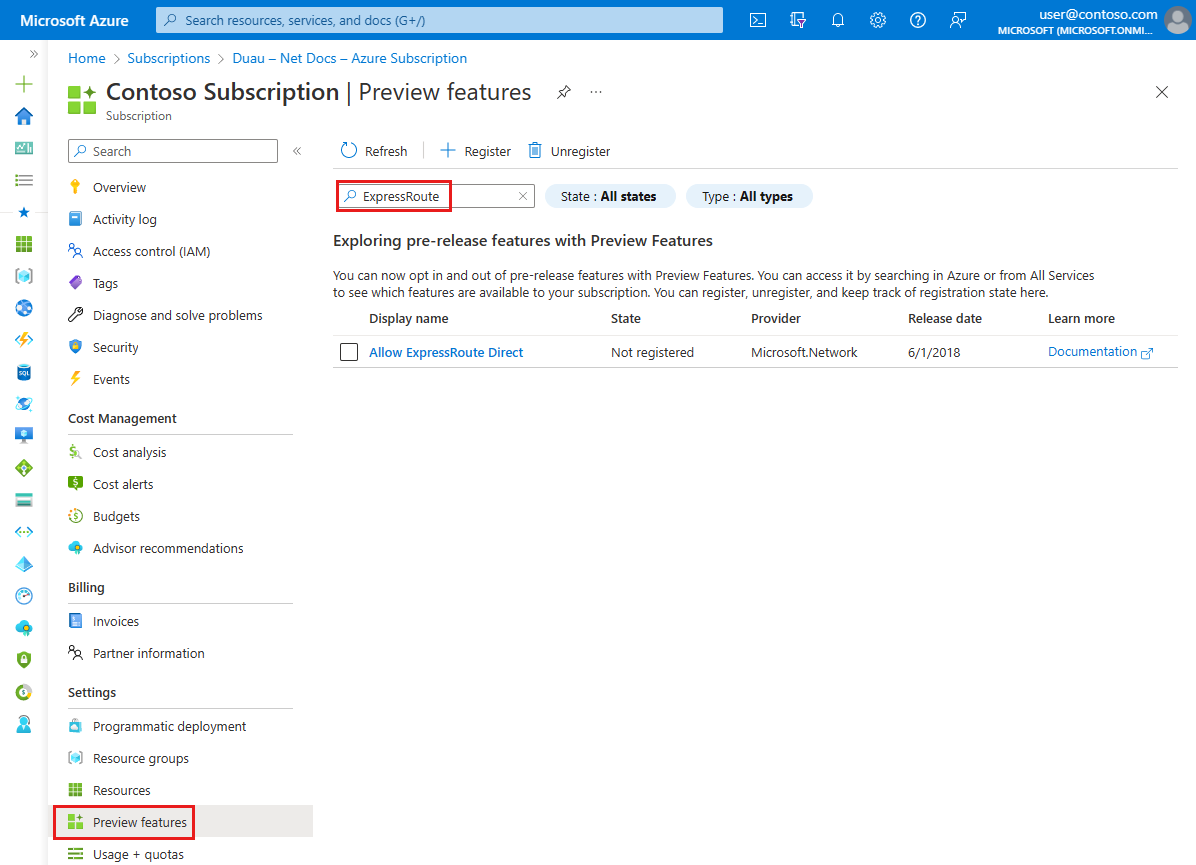
Aktivieren Sie das Kontrollkästchen neben ExpressRoute Direct zulassen, und wählen Sie dann oben auf der Seite die Schaltfläche + Registrieren aus.
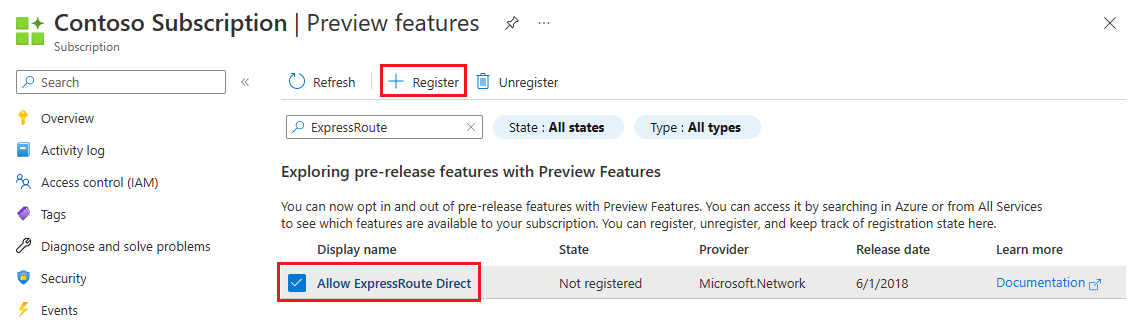
Vergewissern Sie sich, dass ExpressRoute Direct zulassen in der Spalte Zustand als Registriert angezeigt wird.
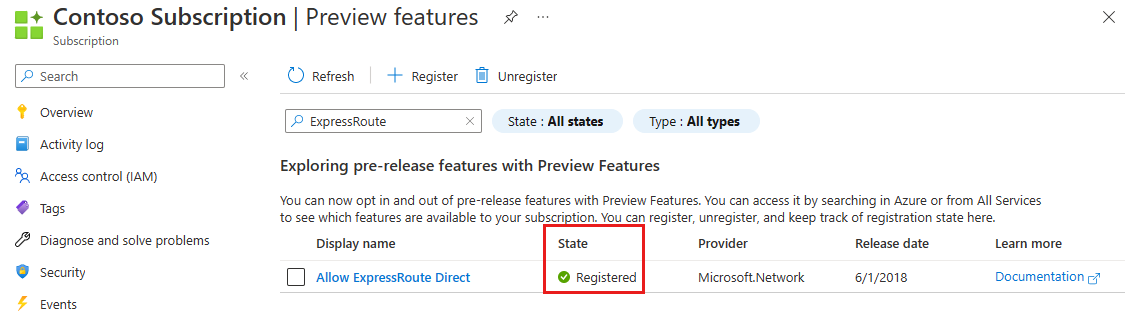
Erstellen von ExpressRoute Direct
Wählen Sie im Azure-Portal die Option + Ressource erstellen.
Geben Sie auf der Seite Ressource erstellen den ExpressRoute Direct in das Feld Dienste und Marketplace durchsuchen ein.
Wählen Sie in den Ergebnissen ExpressRoute Direct aus.
Wählen Sie auf der Seite ExpressRoute Direct die Option Erstellen aus, um die Seite ExpressRoute Direct erstellen zu öffnen.
Beginnen Sie, indem Sie die Felder auf der Seite Grundlagen ausfüllen.
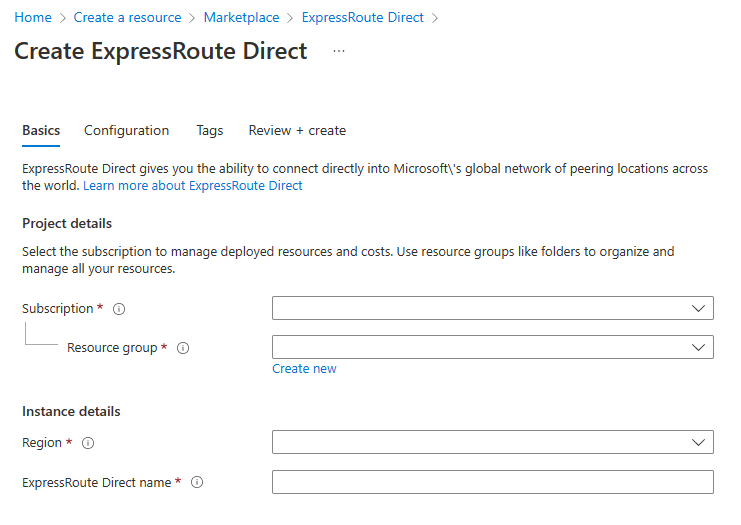
- Abonnement: Das Azure-Abonnement, das Sie zum Erstellen einer neuen ExpressRoute Direct-Ressource verwenden möchten. Die ExpressRoute Direct-Ressource und ExpressRoute-Leitungen, die in einem späteren Schritt erstellt werden, müssen sich im selben Abonnement befinden.
- Ressourcengruppe: Die Azure-Ressourcengruppe, in der die neue ExpressRoute Direct-Ressource erstellt wird. Erstellen Sie eine Ressourcengruppe, wenn noch keine vorhanden ist.
- Region: Die öffentliche Azure-Region, in der die Ressource erstellt wird.
- ExpressRoute Direct-Name: Der Name der neuen ExpressRoute Direct-Ressource.
Vervollständigen Sie dann die Felder auf der Seite Konfiguration.
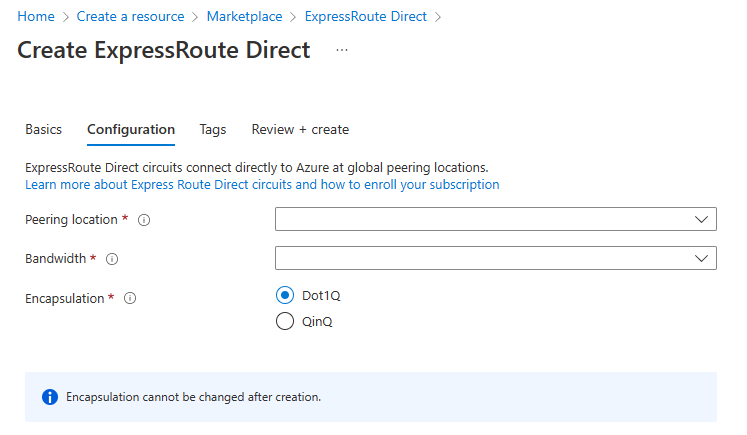
- Peeringstandort: Der Peeringstandort, an dem Sie eine Verbindung mit der ExpressRoute Direct-Ressource herstellen. Weitere Informationen zu Peeringstandorten finden Sie unter ExpressRoute-Standorte.
- Bandbreite: Die Portpaarbandbreite, die Sie reservieren möchten. ExpressRoute Direct unterstützt die Bandbreitenoptionen 10 GB und 100 GB. Wenn die gewünschte Bandbreite am angegebenen Peeringstandort nicht verfügbar ist, öffnen Sie eine Supportanfrage im Azure-Portal.
- Kapselung: ExpressRoute Direct unterstützt die Kapselungen QinQ und Dot1Q.
- Bei Wahl von QinQ wird jeder ExpressRoute-Leitung dynamisch ein S-Tag zugewiesen, das in der gesamten ExpressRoute Direct-Ressource eindeutig ist.
- Jedes C-Tag für die Leitung muss innerhalb der Leitung eindeutig sein, jedoch nicht innerhalb von ExpressRoute Direct.
- Wenn die Kapselung Dot1Q ausgewählt wird, müssen Sie die Eindeutigkeit des C-Tags (VLAN) für die gesamte ExpressRoute Direct-Ressource sicherstellen.
- Bei Wahl von QinQ wird jeder ExpressRoute-Leitung dynamisch ein S-Tag zugewiesen, das in der gesamten ExpressRoute Direct-Ressource eindeutig ist.
Wichtig
Für ExpressRoute Direct kann nur ein Kapselungstyp festgelegt werden. Nach der ExpressRoute Direct-Erstellung kann die Kapselung nicht geändert werden.
Geben Sie beliebige Ressourcentags an, und wählen Sie dann Überprüfen und erstellen aus, um die ExpressRoute Direct-Ressourceneinstellungen zu überprüfen.
Wählen Sie nach erfolgreicher Überprüfung Erstellen aus. Daraufhin wird eine Meldung mit dem Hinweis angezeigt, dass Ihre Bereitstellung ausgeführt wird. Auf dieser Seite wird ein Status angezeigt, wenn die ExpressRoute Direct-Ressource erstellt wird.
Generieren des Genehmigungsschreibens (Letter of Authorization, LOA)
Wechseln Sie zur Übersichtsseite der ExpressRoute Direct-Ressource, und wählen Sie Schriftliche Vollmacht generieren aus.
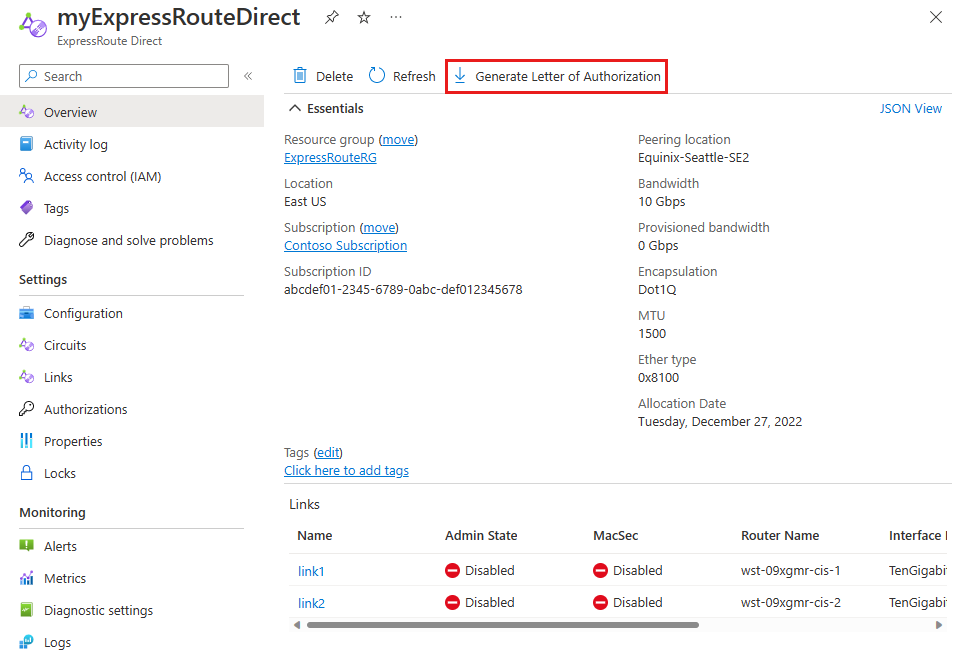
Geben Sie den Namen Ihres Unternehmens ein, und wählen Sie Herunterladen aus, um die Vollmacht zu generieren.
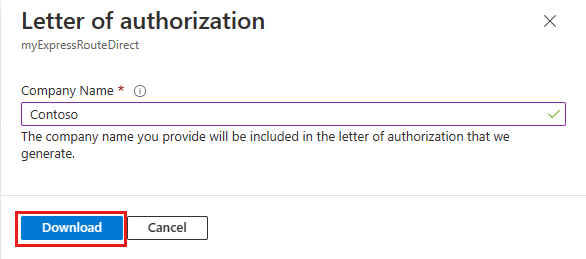
Ändern des Verwaltungsstatus von Verknüpfungen
Dieser Prozess sollte verwendet werden, um einen Layer-1-Test durchzuführen, der sicherstellt, dass jede Kreuzverbindung ordnungsgemäß in jeden Router für primäre und sekundäre Verbindungen eingebunden ist.
Wählen Sie in der ExpressRoute Direct-Ressource im Menü auf der linken Seite unter Einstellungen die Option Links aus. Schalten Sie dann Verw.-Status auf Aktiviert um, und wählen Sie für Link 1 die Option Speichern aus.
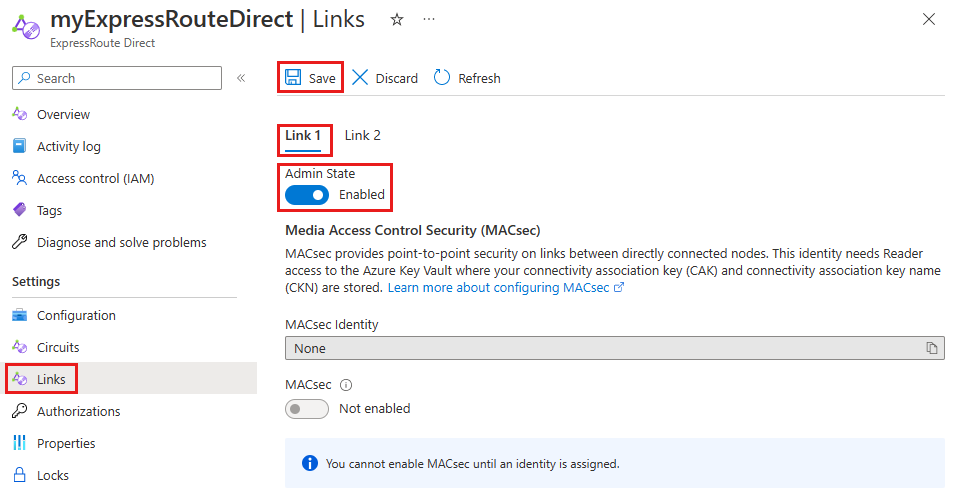
Wählen Sie die Registerkarte Link 2 aus. Schalten Sie dann Verw.-Status auf Aktiviert um, und wählen Sie für Link 2 die Option Speichern aus.
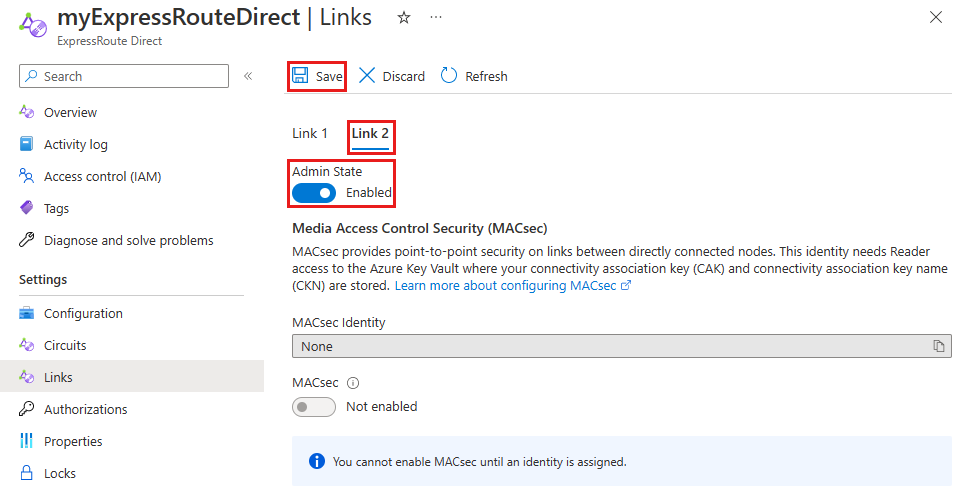
Wichtig
Die Abrechnung beginnt, wenn der Administratorstatus für einen der beiden Links aktiviert ist.
Erstellen einer Leitung
Sie können standardmäßig 10 Leitungen im Abonnement erstellen, in dem sich die ExpressRoute Direct-Ressource befindet. Dieser Wert kann vom Support erhöht werden. Sie sind für die Nachverfolgung der Werte für die bereitgestellte und belegte Bandbreite zuständig. Die bereitgestellte Bandbreite ist die Summe der Bandbreiten aller Verbindungen der ExpressRoute Direct-Ressource. Die genutzte Bandbreite steht für die physische Nutzung der zugrunde liegenden physischen Schnittstellen.
Es gibt mehr Leitungsbandbreiten, die für ExpressRoute Direct nur zur Unterstützung der oben beschriebenen Szenarien genutzt werden können. Die Bandbreiten sind 40 GBit/s und 100 GBit/s.
SkuTier kann „Local“, „Standard“ oder „Premium“ sein.
SkuFamily kann nur „MeteredData“ sein. „Unlimited“ wird für ExpressRoute Direct nicht unterstützt.
Die folgenden Schritte unterstützen Sie beim Erstellen einer ExpressRoute-Verbindung aus dem ExpressRoute Direct-Workflow. Wenn Sie es vorziehen, können Sie eine Verbindung auch über den regulären Verbindungsworkflow erstellen, obwohl es für diese Konfiguration keinen Vorteil mit sich bringt, die Workflowschritte des regulären Verbindungsworkflows zu verwenden. Weitere Informationen finden Sie unter Erstellen und Ändern einer ExpressRoute-Verbindung.
Wählen Sie in der ExpressRoute Direct-Ressource unter Einstellungen im Menü auf der linken Seite die Option Leitungen und dann + Hinzufügen aus.
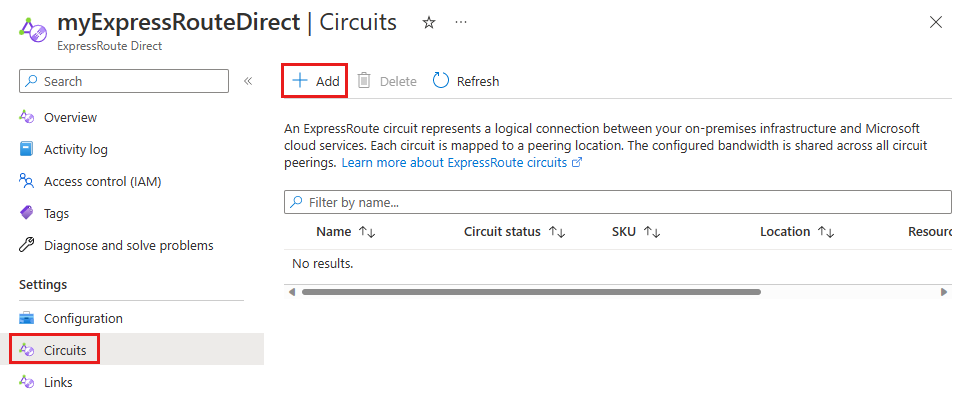
Beginnen Sie, indem Sie die Felder auf der Seite Grundlagen ausfüllen.
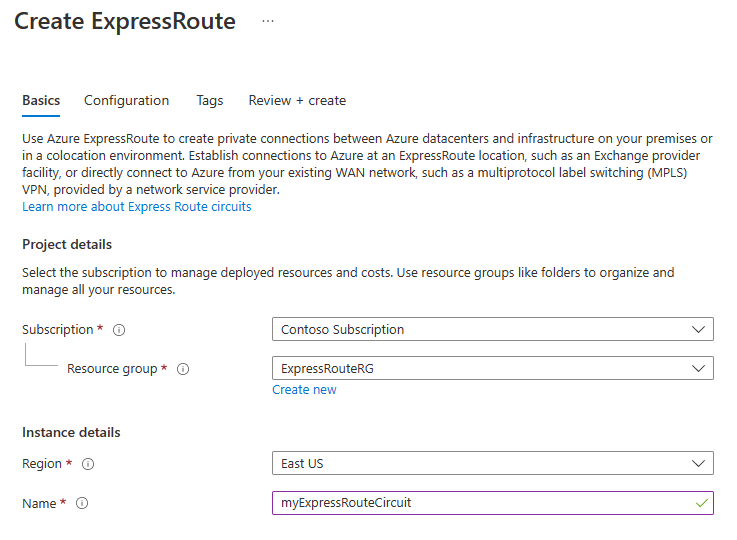
- Abonnement: Das Azure-Abonnement, das Sie zum Erstellen einer neuen ExpressRoute-Leitung verwenden möchten. Die ExpressRoute-Leitung muss sich im selben Abonnement wie die ExpressRoute Direct-Ressource befinden.
- Ressourcengruppe: Die Azure-Ressourcengruppe, in der die neue ExpressRoute-Leitungsressource erstellt wird. Erstellen Sie eine Ressourcengruppe, wenn noch keine vorhanden ist.
- Region: Die öffentliche Azure-Region, in der die Ressource erstellt wird. Die Region muss mit der Region für die ExpressRoute Direct-Ressource übereinstimmen.
- Name: Der Name der neuen ExpressRoute-Leitungsressource.
Vervollständigen Sie dann die Felder auf der Seite Konfiguration.
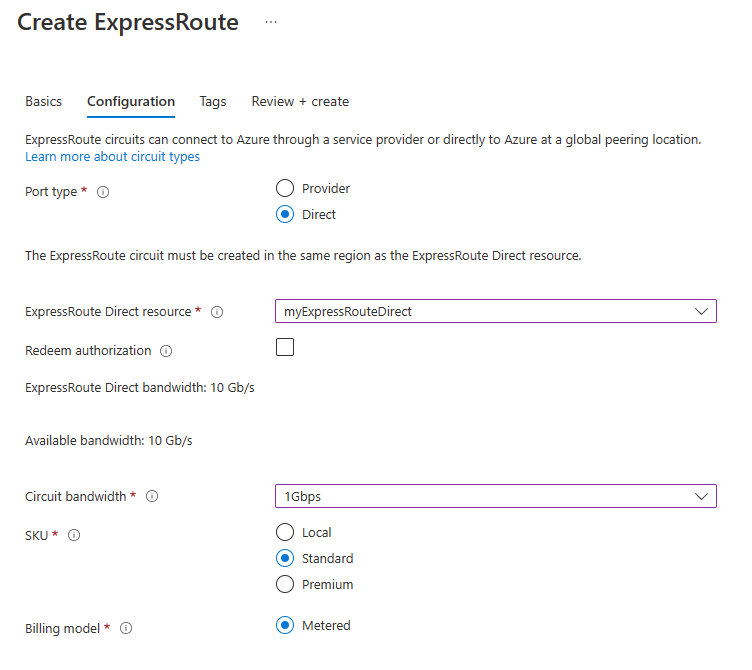
- Porttyp: Wählen Sie Direct als Porttyp aus, um eine ExpressRoute Direct-Leitung zu erstellen.
- ExpressRoute Direct-Ressource: Wählen Sie die ExpressRoute Direct-Ressource aus, die Sie im vorherigen Abschnitt erstellt haben.
- Leitungsbandbreite: Wählen Sie die Bandbreite für die Leitung aus. Sorgen Sie dafür, dass die Bandbreitennutzung für den ExpressRoute Direct-Port nachverfolgt wird.
- SKU: Wählen Sie den SKU-Typ für die ExpressRoute-Leitung aus, die am besten für Ihre Umgebung geeignet ist.
- Abrechnungsmodell: Nur Getaktete Abrechnungsmodellschaltungen werden bei der Erstellung von ExpressRoute Direct unterstützt.
Hinweis
Sie können nach der Erstellung der Schaltung von Getakteten zu Unlimited wechseln. Diese Änderung kann nach Abschluss nicht mehr rückgängig gemacht werden. Um das Abrechnungsmodell zu ändern, wechseln Sie zur Konfigurations-Seite der ExpressRoute Direct-Schaltung.
Geben Sie beliebige Ressourcen Tags an, und wählen Sie Überprüfen und erstellen aus, um die Einstellungen vor dem Erstellen der Ressource zu validieren.
Wählen Sie nach erfolgreicher Überprüfung Erstellen aus. Daraufhin wird eine Meldung mit dem Hinweis angezeigt, dass Ihre Bereitstellung ausgeführt wird. Auf dieser Seite wird ein Status angezeigt, wenn die ExpressRoute-Leitungsressource erstellt wird.
Aktivieren von ExpressRoute Direct und Verbindungen in einem anderen Abonnement
Navigieren Sie zur ExpressRoute Direct-Ressource, und wählen Sie im Menü auf der linken Seite unter Einstellungen die Option Autorisierungen aus. Geben Sie dann einen Namen für eine neue Autorisierung ein, und wählen Sie Speichern aus.
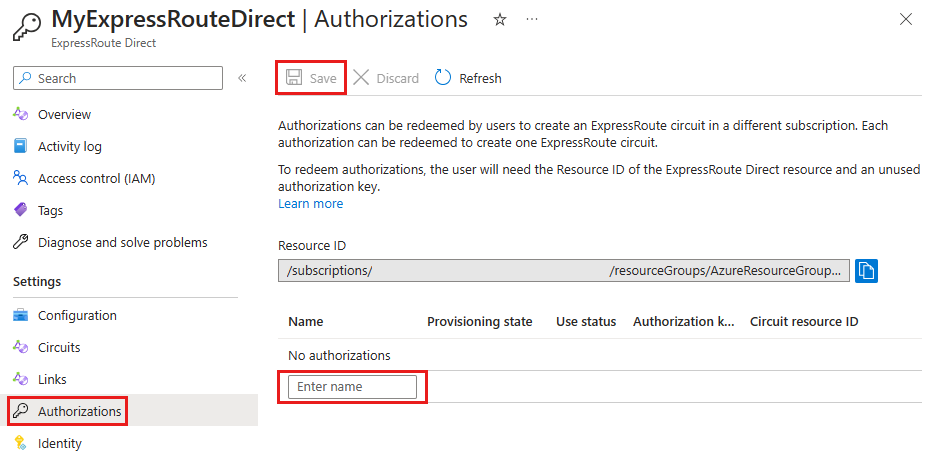
Erstellen Sie einen neuen ExpressRoute-Schaltkreis in einem anderen Abonnement oder Microsoft Entra-Mandanten.
Wählen Sie Direct als Porttyp aus, und aktivieren Sie das Kontrollkästchen Autorisierung einlösen. Geben Sie den Ressourcen-URI der ExpressRoute Direct-Ressource und den in Schritt 2 generierten Autorisierungsschlüssel ein.
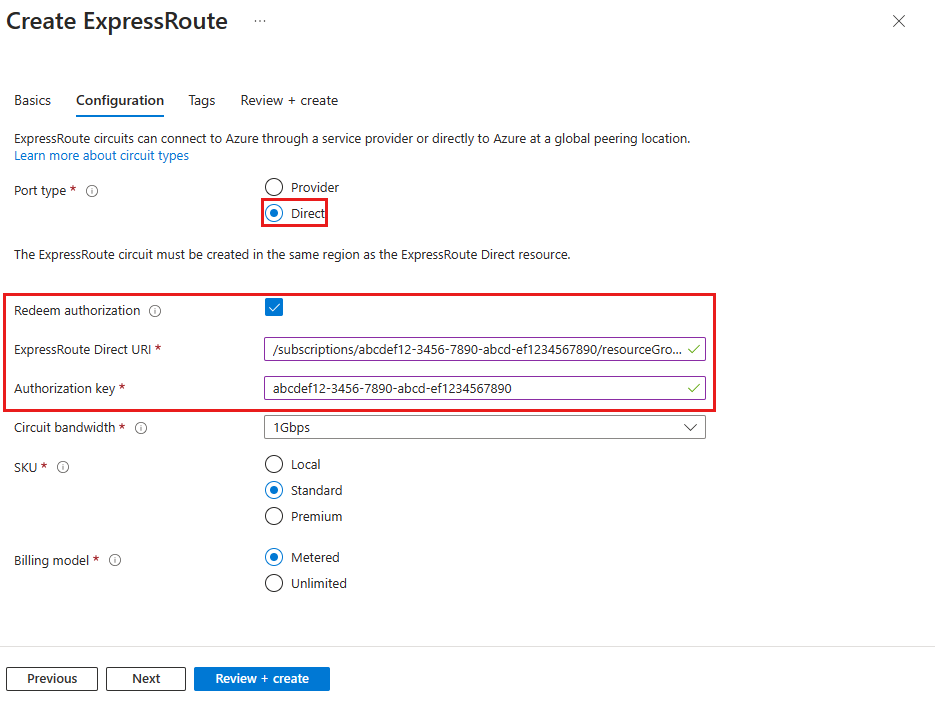
Wählen Sie Überprüfen und erstellen aus, um die Einstellungen vor dem Erstellen der Ressource zu validieren. Wählen Sie dann Erstellen aus, um die neue ExpressRoute-Verbindung bereitzustellen.
Nächste Schritte
Nach dem Erstellen der ExpressRoute-Verbindung können Sie virtuelle Netzwerke mit Ihrer ExpressRoute-Verbindung verknüpfen.